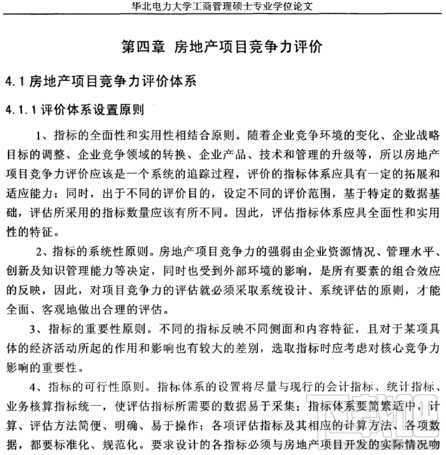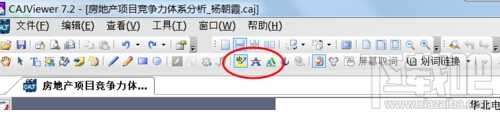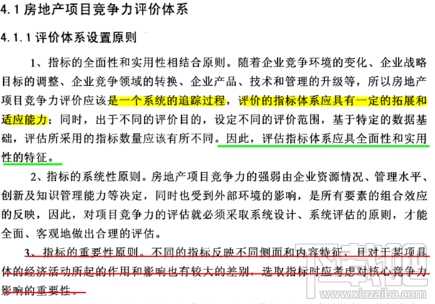怎么样在CAJViewer阅读器中做标记
(编辑:jimmy 日期: 2025/5/20 浏览:3 次 )
怎么样在CAJViewer阅读器中做标记
在阅读论文资料的时候,很多人都上中国知网下载论文来阅读。中国知网下载论文一般都是caj文件,一般要用CAJViewer阅读器打开阅读。而在caj阅读器里做标记,能方便我们的学习和阅读,并且操作简单。下面,小编就介绍一下CAJViewer阅读器中怎么做标记。
怎么样在CAJViewer阅读器中做标记
1、用caj阅读器打开要阅读的caj文件。
2、在工具栏上,注意上方的三个图标,分别是黄色、红色、绿色。黄色代表主要重点,红色代表删除的内容,绿色代表下划线,可以认定为次重点。
3、单击黄色图标,选择文本。
4、单击红色图标,选择文本。
5、单击绿色图标,选择文本。
6、这样,整篇文章就会变得重点鲜明,方便我们学习和理解。
下一篇:情景模式设置(情景模式设置什么)